
Dans ce didacticiel, nous allons vous montrer comment installer Rundeck sur Ubuntu 20.04 LTS. Pour ceux d'entre vous qui ne le savaient pas, Rundeck est un logiciel open source gratuit pour les services d'automatisation. Avec Rundeck, vous pouvez créer des tâches simples à complexes sur la machine locale ou sur un serveur distant. En d'autres termes, configurez Rundeck sur une machine et contrôlez tous les serveurs Linux de votre centre de données à partir d'un point d'entrée unique. Rundeck est disponible en version Enterprise. (Commercial) et Community (Free). Rundeck Enterprise offre plus de fonctionnalités que l'édition Rundeck Community, mais avec le coût de la licence.
Cet article suppose que vous avez au moins des connaissances de base sur Linux, que vous savez utiliser le shell et, plus important encore, que vous hébergez votre site sur votre propre VPS. L'installation est assez simple et suppose que vous s'exécutent dans le compte root, sinon vous devrez peut-être ajouter 'sudo ‘ aux commandes pour obtenir les privilèges root. Je vais vous montrer pas à pas l'installation du Rundeck sur Ubuntu 20.04 (Focal Fossa). Vous pouvez suivre les mêmes instructions pour Ubuntu 18.04, 16.04 et toute autre distribution basée sur Debian comme Linux Mint.
Prérequis
- Un serveur exécutant l'un des systèmes d'exploitation suivants :Ubuntu 20.04, 18.04, 16.04 et toute autre distribution basée sur Debian comme Linux Mint.
- Il est recommandé d'utiliser une nouvelle installation du système d'exploitation pour éviter tout problème potentiel.
- Accès SSH au serveur (ou ouvrez simplement Terminal si vous êtes sur un ordinateur).
- Un
non-root sudo userou l'accès à l'root user. Nous vous recommandons d'agir en tant qu'non-root sudo user, cependant, car vous pouvez endommager votre système si vous ne faites pas attention lorsque vous agissez en tant que root.
Installer Rundeck sur Ubuntu 20.04 LTS Focal Fossa
Étape 1. Tout d'abord, assurez-vous que tous vos packages système sont à jour en exécutant le apt suivant commandes dans le terminal.
sudo apt update sudo apt upgrade
Étape 2. Installation de Java.
Rundeck est écrit dans le langage de programmation Java. Maintenant, nous installons Java sur votre système Ubuntu en utilisant la commande suivante :
sudo apt install openjdk-11-jre-headless
Vérifiez l'installation de Java :
java -version
Étape 3. Installation de MariaDB.
Utilisez les commandes suivantes pour installer MariaDB sur Ubuntu 20.04 (Focal Fossa) :
sudo apt install software-properties-common mariadb-server mariadb-client
Une fois le serveur installé, les commandes ci-dessous peuvent être utilisées pour arrêter, démarrer et redémarrer les services de base de données :
sudo systemctl stop mariadb.service sudo systemctl start mariadb.service sudo systemctl restart mariadb.service
Ensuite, créez la base de données et l'utilisateur Rundeck :
MariaDB [(none)]> CREATE DATABASE rundeckdb; MariaDB [(none)]> CREATE USER 'rundeck_user'@'localhost' IDENTIFIED BY 'your-strong-passwd'; MariaDB [(none)]> GRANT ALL PRIVILEGES ON *.* TO 'rundeck_user'@'localhost' WITH GRANT OPTION; MariaDB [(none)]> FLUSH PRIVILEGES; MariaDB [(none)]> exit
Étape 4. Installer Rundeck sur Ubuntu 20.04.
Par défaut, Rundeck n'est pas disponible sur le référentiel de base Ubuntu 20.04. Nous ajoutons maintenant le référentiel Rundeck à votre système Ubuntu :
sudo nano /etc/apt/sources.list.d/rundeck.list
Ajoutez le fichier suivant :
deb https://packages.rundeck.com/pagerduty/rundeck/any/ any main deb-src https://packages.rundeck.com/pagerduty/rundeck/any/ any main
Ensuite, importez la clé de signature du référentiel :
curl -L https://packages.rundeck.com/pagerduty/rundeck/gpgkey | sudo apt-key add -
Une fois le référentiel ajouté, installez maintenant Rundeck en utilisant apt commande, tapez :
sudo apt update sudo apt install rundeck
Étape 5. Configurez Rundeck.
Le fichier de configuration principal est /etc/rundeck/framework.properties . Modifiez le fichier pour personnaliser Rundeck :
sudo nano /etc/rundeck/rundeck-config.properties
Ajoutez la configuration suivante :
grails.serverURL=http://your-server-ip-address:4440 dataSource.driverClassName = org.mariadb.jdbc.Driver dataSource.url = jdbc:mysql://localhost/rundeckdb?autoReconnect=true&useSSL=false dataSource.username = rundeck_user dataSource.password = PASSWORD
En outre, définissez le nom d'hôte correct sur /etc/rundeck/rundeck-config.properties :
sudo nano /etc/rundeck/rundeck-config.properties
Ajoutez la ligne suivante :
grails.serverURL=http://192.168.17.50:4440
Enregistrez et fermez le fichier, puis redémarrez le service Rundeck pour appliquer les modifications :
sudo systemctl start rundeckd sudo systemctl enable rundeckd
Étape 6. Configurez le pare-feu.
Si vous avez un pare-feu UFW actif, autorisez le port 4440 :
sudo ufw allow 4440/tcp
Étape 7. Accéder à l'interface Web de Rundeck.
Une fois installé avec succès, ouvrez votre navigateur Web et accédez au Rundeck en utilisant l'URL http://your-server-ip-address . Vous serez redirigé vers la page de connexion Rundeck :
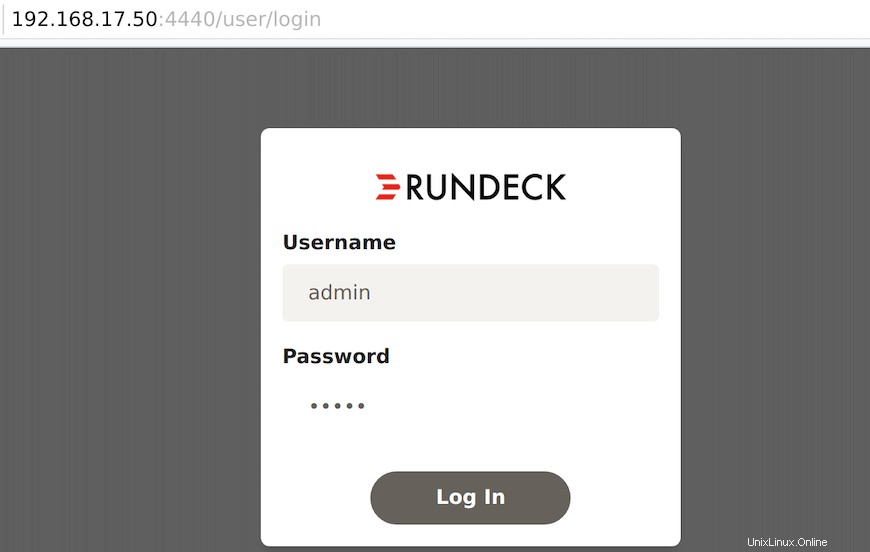
Pour accéder à l'interface Web Rundeck, connectez-vous à l'interface Web Rundeck en utilisant le nom d'utilisateur par défaut :admin et mot de passe :admin .
Félicitations ! Vous avez installé Rundeck avec succès. Merci d'avoir utilisé ce tutoriel pour installer Rundeck sur le système Ubuntu 20.04 LTS Focal Fossa. Pour une aide supplémentaire ou des informations utiles, nous vous recommandons de consulter le site Web officiel de Rundeck .